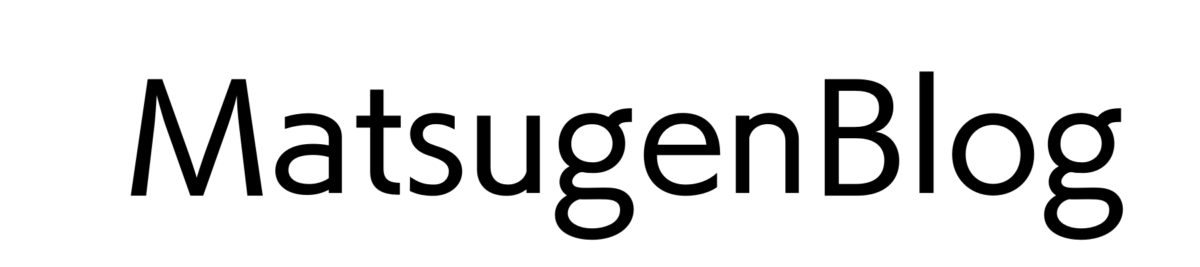au PAYはウィジェットが無いからPaypayのようにロック画面から開くことは出来ない。
と思っていたのですが、やり方が2つ見つかったので紹介します。
①Siriからの提案を使う
「Siriからの提案」とは、Siriが普段をよく使うアプリを自動で提案してくれる機能です。
これはロック画面から下スクロールした時に出てきます。
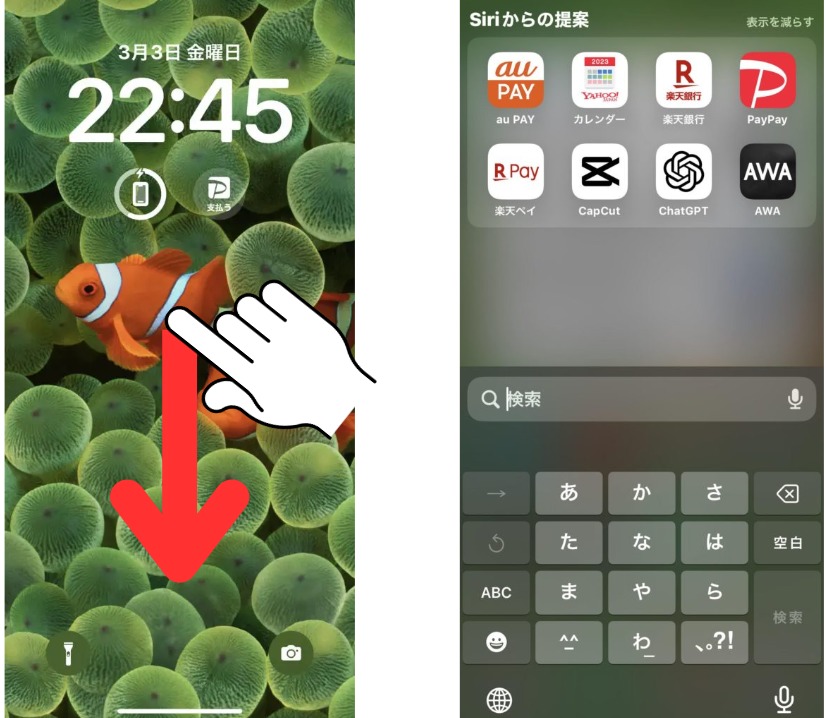
もう分かったかもしれませんが、2枚目の画像のように「Siriからの提案にau PAYを表示させる」ことでロック画面からすぐに開けます。
ただこれはSiriが自動で選んでいるため、ここにau PAYが出来るだけ表示されるよう設定しなければなりません。
Siriからの提案を各アプリでオフ
ホーム画面から以下の手順を踏んでください。
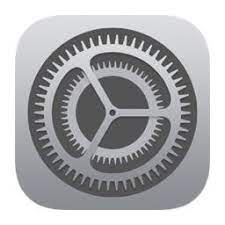
設定 ≫ Siriと検索 ≫ 各アプリを開く
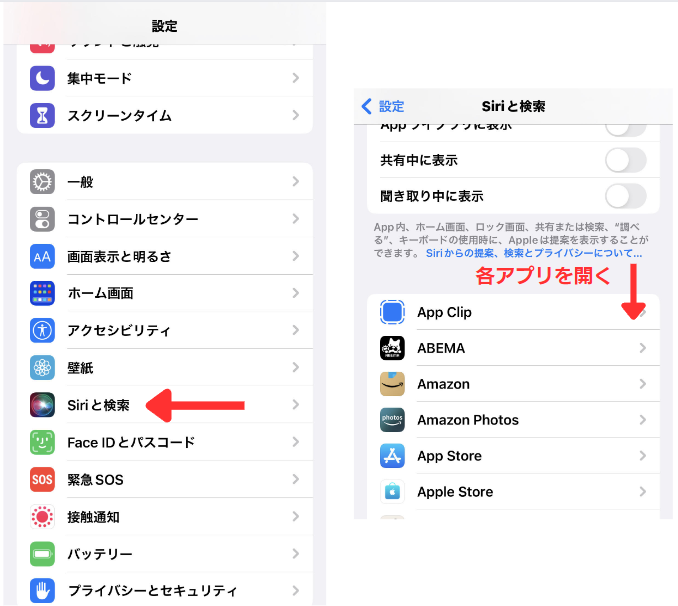
適当にアプリを開いたら、提案から「ホーム画面に表示」「Appを提案」の2つをオフにしてください。
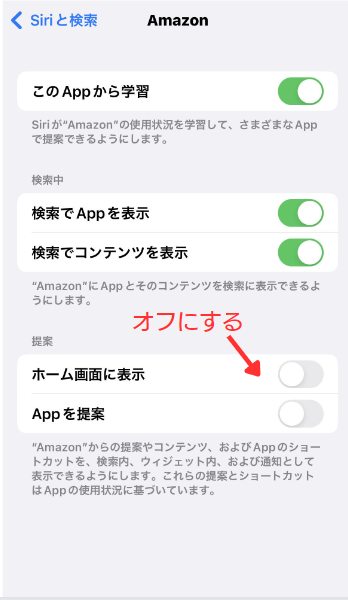
これをau PAY以外のすべてのアプリに行います。
こうすればロック画面から下スクロールするだけでau PAYがすぐ起動できます。
au PAY以外のアプリをSiriからの提案拒否にすることでau PAYを表示させてるといった感じです。
正直、めんどくさいのでそんな方は下で紹介する専用アプリをインストールする方法をお試しください。
②専用のアプリでカスタマイズ
「ロック画面ウィジェット:ランチャー 専用アプリ」を使います。
設定の仕方
アプリを開いたらまず①ランチャーに移動して②カスタマイズをタップ。

次に以下の画面のように設定してください。
- ③アイコンの編集から画像を選択
- ④リンクに「aupay://」と入力
- ⑤ウィジェット保存
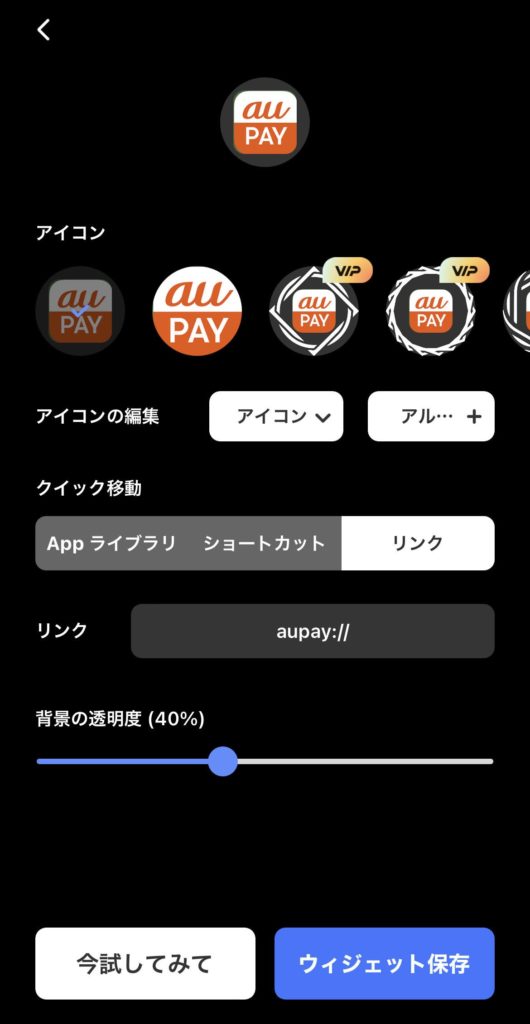
アイコン画像は以下のものでも、自分でスクショしたものでもご自由に。
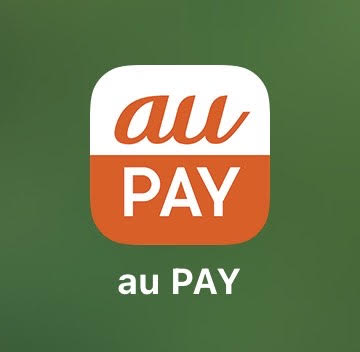
最後に⑥設定をタップしたらその後の操作動画がポップアップで出てくるはずなので、そちらに従ってください。
ここで書くより分かりやすいと思います。
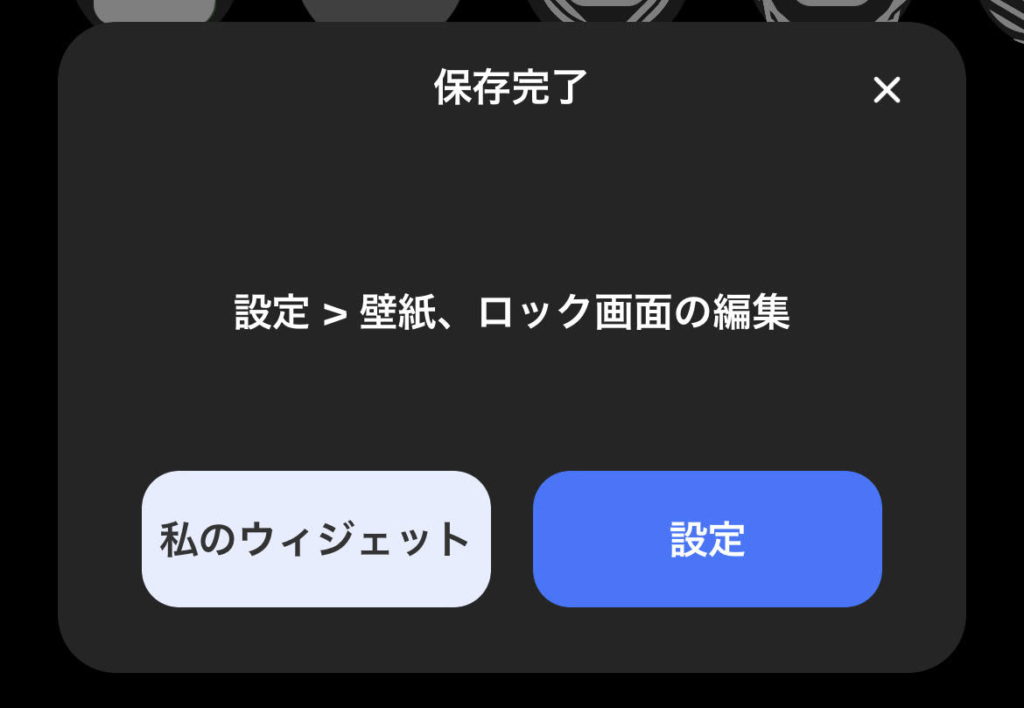
私が色味を白に設定しているので見にくいですが、完成系はこんな感じ。
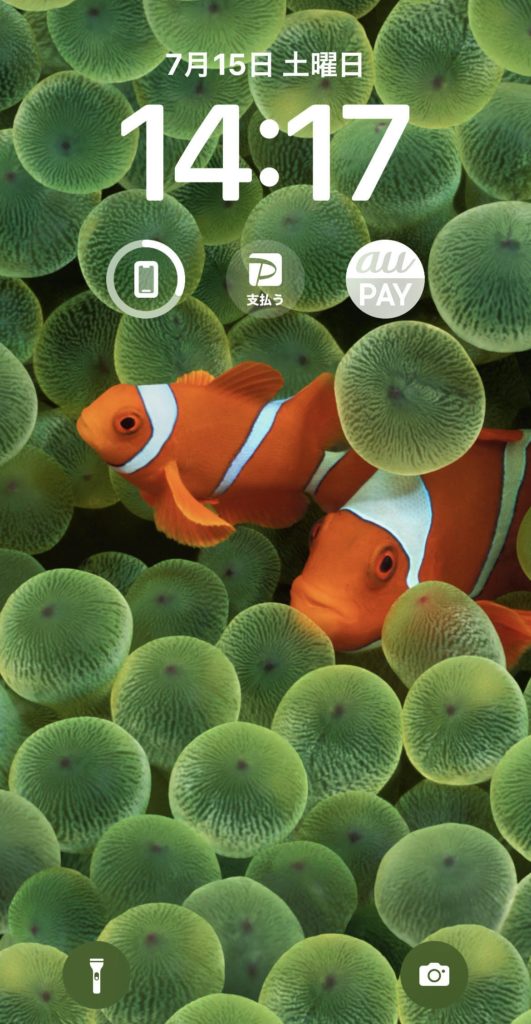
これでロック画面からau PAYを素早く開けるようになりました。
まとめ
- Siriからの提案を使う方法
- アプリを使う
この2つの方法を紹介しました。
ぜひ使ってみてください。